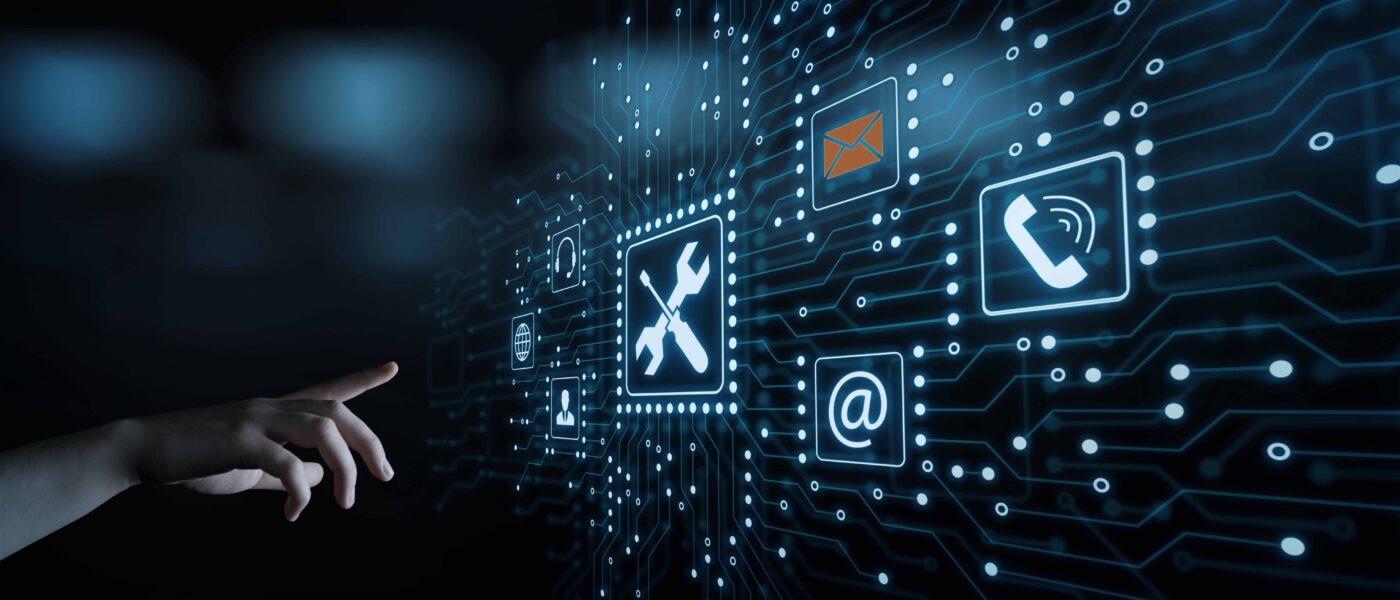Teknik Servis Hizmeti
Bilgisayar teknik servis hizmeti, bilgisayarlar ve ilgili donanım ile yazılım konularında yardım ve onarım sağlar. Bu hizmetler genellikle çeşitli bileşenlerin, örneğin anakartların, sabit disklerin, ekran kartlarının, işlemcilerin ve RAM’lerin onarımını ve değişimini içerir. Bilgisayar teknik servis hizmetinin genel özellikleri şunları içerir:
-
Arıza Tespiti: Bilgisayarda bir sorun olduğunda, teknik servis ilk olarak arızanın nedenini belirlemeye çalışır. Bu, donanım testlerini çalıştırmayı, yazılım hatalarını kontrol etmeyi ve genellikle sorunun kaynağını belirlemeyi içerir.
-
Onarım ve Yedek Parça Değişimi: Bir kez sorun tespit edildiğinde, teknik servis genellikle gerekli onarımları yapar. Bu, yedek parçaların değiştirilmesini veya yazılım hatalarının düzeltilmesini içerebilir.
-
Yazılım Desteği: Bilgisayar teknik servisleri ayrıca yazılım sorunlarını da çözebilir. Bu, virüs temizleme, işletim sistemi kurulumu veya güncellemesi, sürücülerin güncellenmesi ve diğer yazılım hizmetlerini içerir.
-
Veri Kurtarma: Teknik servisler ayrıca veri kaybı durumlarında veri kurtarma hizmetleri sunabilir. Bu, yanlışlıkla silinen dosyaların kurtarılması, bozuk disklerden veri kurtarma veya virüs saldırıları sonucu kaybedilen verinin kurtarılmasını içerebilir.
-
Bakım ve Temizlik: Bilgisayarlar düzenli bakım ve temizlik gerektirir. Teknik servisler genellikle bu hizmeti de sunar, bu sayede bilgisayarınızın ömrünü uzatır ve performansını artırır.
Bilgisayar teknik servis hizmetleri, genellikle kullanıcıların çeşitli bilgisayar sorunlarını çözmek için başvurduğu profesyonel hizmetlerdir.
Chipset Tamiri
Bir bilgisayarın chipseti, anakart üzerindeki çeşitli bileşenler arasında iletişim kurmayı sağlar ve genellikle CPU, RAM ve diğer temel donanım bileşenlerini kontrol eder. Chipset arızaları genellikle çok teknik ve karmaşıktır ve çoğunlukla bir profesyonel tarafından ele alınmalıdır. Ayrıca, chipsetler genellikle anakarta lehimlidir, bu yüzden onları değiştirmek veya tamir etmek genellikle pratik olmaz.
Chipset arızalarının belirtileri arasında sistem stabilitesindeki genel azalma, mavi ekran hataları, sistem çökmeleri ve donmalar yer alabilir. Bunlar genellikle donanım veya yazılım sorunlarından kaynaklanır, ancak chipset arızası da olası bir sebep olabilir.
Chipsetin tamiri genellikle aşağıdaki adımları içerir:
-
Sorun Tespiti: İlk adım, sorunun chipsetten kaynaklandığından emin olmaktır. Bu genellikle profesyonel bir teknisyen tarafından yapılan bir dizi donanım ve yazılım testi gerektirir.
-
Donanım Kontrolü: Teknisyen, anakartın fiziksel durumunu kontrol eder ve herhangi bir hasar, yanık işareti veya başka belirgin bir arıza belirtisi olup olmadığına bakar.
-
Onarım veya Değiştirme: Çoğu durumda, chipsetin tamiri yerine anakartın tamamen değiştirilmesi gerekebilir. Chipsetler genellikle anakarta lehimlidir ve bunları değiştirmek teknik beceri ve özel ekipman gerektirir.
Unutmayın, eğer bir chipset arızası olduğundan şüpheleniyorsanız, bir profesyonel teknisyene başvurmanız en iyisidir. Chipsetler karmaşık ve hassas bileşenlerdir ve yanlışlıkla daha fazla hasara neden olabilirsiniz. Anakartınızın değiştirilmesi gerekebilir, bu da genellikle teknik beceri ve bilgi gerektirir.
Laptop Tamiri
Laptop tamiri, genellikle daha karmaşıktır çünkü laptop bileşenleri genellikle daha sıkı bir şekilde entegre edilmiştir ve genellikle masaüstü bilgisayarlara göre daha az yer vardır. Ancak, laptop tamiri genellikle aşağıdaki adımları içerir:
-
Problem Tespiti: İlk adım, laptopun ne tür bir sorunla karşı karşıya olduğunu belirlemektir. Bu, laptopun açılmaması, ısınması, ekranın çalışmaması veya işletim sisteminin düzgün bir şekilde yüklenmemesi gibi sorunları içerebilir.
-
Görsel Kontrol: Fiziksel bir hasar olup olmadığını kontrol edin. Bu, açıkça görünen hasarları, çatlakları, yanık işaretlerini veya diğer görsel belirtileri içerir.
-
Donanım Kontrolü: Sorun, belirli bir donanım bileşeniyle ilişkili olabilir. Bu durumda, bu bileşenin durumunu kontrol etmek gerekir. Örneğin, RAM veya sabit diskinizle ilgili bir sorun olabilir.
-
Yazılım Kontrolü: Sorun yazılım kaynaklı olabilir. Bu durumda, işletim sistemini kontrol etmek, virüs taraması yapmak ve güncellemeleri kontrol etmek gerekir.
-
Tamir veya Değiştirme: Sorunun kaynağını belirledikten sonra, uygun tamir veya değiştirme işlemlerini gerçekleştirin. Bu, genellikle belirli bir bileşenin değiştirilmesini veya yazılımın onarılmasını içerir.
-
Bakım ve Temizlik: Laptopun iç kısmının toz ve kirinden temizlenmesi, fanların kontrol edilmesi ve işletim sisteminin düzenli olarak güncellenmesi önemlidir.
Bunlar genel adımlar olsa da, laptop tamiri genellikle özel bilgi ve beceriler gerektirir. Laptopunuzda bir sorun olduğunu düşünüyorsanız, bir profesyonelden yardım almanız genellikle en iyi seçenektir. Kendi başınıza tamir etmeye çalışırsanız, laptopa zarar verme riski vardır.
Tablet Tamiri
Tablet tamiri, genellikle hassas ve özel bilgi gerektiren bir işlemdir çünkü tabletler, genellikle sıkı bir şekilde paketlenmiş ve yerleştirilmiş bileşenlere sahip olduklarından, parçalarına erişmek ve bunları değiştirmek zor olabilir. Bu nedenle, genellikle bu tür işlemler bir profesyonel tarafından yapılmalıdır. Ancak, bazı genel adımlar aşağıda verilmiştir:
-
Problem Tespiti: İlk adım, tabletinizin hangi problemi yaşadığını belirlemektir. Tablet açılmıyor, çok yavaş çalışıyor, ekranda çizgiler var mı veya dokunmatik ekran düzgün çalışmıyor mu?
-
Görsel Kontrol: Tabletinizin üzerinde açıkça görülebilen fiziksel hasarlar var mı? Bu, çizikler, çatlaklar veya ekran hasarını içerebilir.
-
Donanım Kontrolü: Tabletinizin donanımında bir sorun olabilir mi? Örneğin, batarya düzgün çalışmıyor olabilir veya şarj portunda bir sorun olabilir.
-
Yazılım Kontrolü: Tabletinizde bir yazılım sorunu olabilir. Bu durumda, işletim sistemini kontrol etmek, virüs taraması yapmak ve tabletin son yazılım güncellemelerini alıp almadığını kontrol etmek önemlidir.
-
Temizlik: Tablet üzerindeki toz ve kir birikintileri, çeşitli sorunlara yol açabilir. Tablet üzerinde birikmiş olan toz ve kirin temizlenmesi, sorunu çözebilir.
-
Profesyonel Yardım: Yukarıdaki adımlar sorunu çözemezse veya bir donanım değişikliği gerekiyorsa, bir profesyonelden yardım almanız genellikle en iyi seçenektir. Kendi başınıza tamir etmeye çalışırsanız, tabletinize zarar verme riski vardır.
Tablet tamiri genellikle özel eğitim ve aletler gerektirir. Eğer tabletinizde bir sorun olduğunu düşünüyorsanız ve kendiniz tamir etmeyi düşünüyorsanız, dikkatli olun ve gerekli araştırmaları yapın. Ancak, genellikle en güvenli seçenek, bir profesyonel teknik servisten yardım almak olacaktır.
Sunucu Tamiri
Sunucu tamiri genellikle bir dizi karmaşık işlemi içerir ve tamir edilecek sunucunun türüne, modeline ve hangi bölümünün bozulduğuna bağlıdır. Ancak, genel bir süreç aşağıdaki gibidir:
-
Sorun Teşhisi: İlk adım, her zaman arızanın doğasını belirlemektir. Bu, hata mesajlarının ve sunucu günlüklerinin incelemesini, performans izleme araçlarını kullanmayı ve gerektiğinde yazılım ve donanım testlerini çalıştırmayı içerir.
-
Yedekleme: Veri kaybını önlemek için, her türlü onarım işlemine başlamadan önce önemli verilerin yedeğini almak önemlidir.
-
Donanım Onarımı: Eğer sorun donanımda ise, sorunlu parçaların değiştirilmesi gerekebilir. Bu, RAM, işlemci, sabit disk, güç kaynağı veya diğer bileşenler olabilir.
-
Yazılım Onarımı: Eğer sorun yazılımda ise, hatalı yazılımın onarılması veya yeniden yüklenmesi gerekebilir. Bu, işletim sistemi, sunucu yazılımı veya diğer bileşenler olabilir.
-
Ağ Onarımı: Eğer sorun ağda ise, ağ yapılandırmasının düzeltilmesi veya ağ bileşenlerinin (örneğin, yönlendiriciler, anahtarlar, kablolar vb.) değiştirilmesi gerekebilir.
-
Sistem Yeniden Başlatma ve Test: Onarımlardan sonra, sunucu yeniden başlatılmalı ve tüm bileşenlerin düzgün çalışıp çalışmadığı kontrol edilmelidir.
Bu süreç karmaşık olabilir ve genellikle profesyonel bir IT teknisyeni veya hizmeti gerektirir. Ayrıca, sunucular genellikle kritik iş süreçleri için kullanıldığından, onarım işlemleri genellikle minimum kesinti ile gerçekleştirilmelidir. Bu nedenle, düzenli bakım programları ve güncellemeler, olası sorunların önlenmesine yardımcı olabilir.